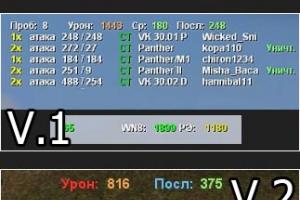Artikulli është përditësuar me informacion! Në përditësimin 0.8.11, zhvilluesit bënë një ndryshim që shumë cisterna nuk i pëlqeu. Ata ndryshuan FOV - fushën e shikimit.
Çfarë është FOV?
Unë nuk do të shpik asgjë vetë, do të citoj wiki-n:
Fusha e Pamjes (FOV - Field of View) është hapësira këndore e dukshme për syrin me një vështrim të fiksuar dhe një kokë të palëvizshme. Një person mesatar ka një fushë shikimi prej 55° lart, 60° poshtë, 90° nga jashtë dhe 60° nga brenda.
Me fjale te tjera, FOV - përcakton hapësirën e dukshme rreth rezervuarit pa e rrotulluar kamerën.
Për ta bërë më të qartë, shikoni pamjen e ekranit që tregon se si ka ndryshuar FOV në versionin 0.8.11 (i quajtur "i ri" në pamjen e ekranit) dhe si ishte më parë (etiketuar "i vjetër" në pamjen e ekranit):

E dukshme në betejë:

Në këtë GIF, rezervuari është në këmbë, ndryshimi i vetëm është në vlerat FOV.
Si ishte fusha e shikimit më parë dhe çfarë u bë në përditësimin e World of Tanks 0.8.11.
Vlerat FOV në ekran:
- e re: V=60°, H=90°;
- vjetër: V=80°, H=120°.
Nëse dëshironi ta bëni siç ishte më parë, lexoni artikullin deri në fund!
Raporti i pamjes
Ekziston një gjë e tillë në FOV si raporti i aspektit ose raporti i aspektit. Kjo vlerë është e njohur për njerëzit e zakonshëm nga formati i monitorëve ose televizorëve - ndoshta të gjithë keni dëgjuar për raporte të tilla si 4:3, 16:9, etj.?
Pra, për të siguruar që vlerat FOV që keni vendosur të mos shtrembërohen në ekranin tuaj specifik, duhet të merrni parasysh raportin.
Raporti i aspektit = Y pjesëtuar me X ose V pjesëtuar me H ose HEIGHT pjesëtuar me WIDTH.
Kështu, ne kemi që raportet për formatet më të njohura janë:
- 4:3 = 0,75
- 16:9 = 0,5625
Por nëse keni një format tjetër ose dëshironi të rregulloni FOV për veten tuaj më me kujdes, atëherë përdorni tabelën e krahasimit:

Si ta përdorni këtë tabelë?
- Zgjidhni formatin e monitorit tuaj nga lart, le të themi se është si i imi - 16:9.
- Rregulloni vlerën FOV në monitorin tuaj. Ne po kërkojmë dy vlera më të përshtatshme në tabelë - kjo mund të jetë 122.0 deri në 68.6, që korrespondon me 140 gradë diagonalisht. Por nëse keni nevojë për një kënd shikimi më të madh (ose më të vogël), zgjidhni një tjetër në përputhje me tabelën - testoni dhe zgjidhni atë më të përshtatshmen për ju.
Si të ndryshoni fushën e shikimit në World of Tanks?
Vlerat konvencionale të fushës pamore të njeriut
- këndi horizontal = 115~120°
- vertikale = 70~80°
Në versionin e ri të WOT 0.8.11, zhvilluesit ndryshuan FOV:
- këndi horizontal = 90°
- vertikale = 60°
Kështu, duke ditur problemin, mund të gjendet një zgjidhje. Dhe zgjidhja në këtë rast qëndron në dosje avatar_input_handler.xml.
Opsioni i parë, i thjeshtë (automatik)
Vetëm nëse nuk përdorni modalitete!
Nuk keni nevojë të kërkoni asgjë - thjesht bashkangjitur këtij artikulli. Përmbajtja duhet të shpaketohet në direktorinë e lojës (dosja rrënjësore). Arkivi përmban disa dosje, si dhe një skedar të korrigjuar me cilësimet FOV. Cilësimet tregojnë vlerat mesatare - 120 me 80.
Opsioni dy - manual (akordim i imët)
Për ta bërë këtë, ju duhet të redaktoni disa rreshta kodi, të udhëhequr nga tabela e raporteve të aspektit. I përshtatshëm për ata që përdorin moda.
Si të gjeni (ku është) skedari avatar_input_handler.xml?
Nëse përdorni moda, atëherë duhet ta gjeni vetë këtë skedar. Është këtu (shembull):
D:\Games\World_of_Tanks\ res_mods\0.8.11\gui\ avatar_input_handler.xml
10 nëntor 2015 7:49
Si të hiqni armaturën e energjisë
Nëse jeni të lodhur nga mbajtja e armaturës me fuqi dhe dëshironi ta hiqni atë, atëherë thjesht duhet të mbani të shtypur tastin E për ta bërë këtë. Mbajeni për një kohë dhe pas disa sekondash personazhi juaj do të dalë nga armatura e fuqisë.
Si të zhbllokoni shpejtësinë e kornizës? (FPS)
Disa prej tyre kanë një shpejtësi të kyçur të kuadrove prej 30 korniza për sekondë (FPS), ndërsa të tjerët e kanë të caktuar në 60. Ja se si ta zhbllokoni shpejtësinë e kuadrove nëse keni 30 FPS dhe dëshironi të arrini 60.
Për të zhbllokuar shpejtësinë e kuadrove, hapni skedarin Fallout4Pref.ini (ndodhet në dosjen "C:\Users\UserName\Documents\My Games\Fallout 4"). Vlen të përmendet se nuk është e nevojshme të rezervoni këtë skedar, pasi thjesht mund të fshini skedarin Fallout4Pref.ini dhe loja do të gjenerojë automatikisht një skedar të ri herën tjetër që të filloni lojën.
Gjeni rreshtin e mëposhtëm:
Dhe zëvendësojeni me
Tani përdorni redaktuesin Vsync të Panelit të Kontrollit të NVIDIA - ose ekuivalentin e AMD - dhe aktivizoni atë për të parandaluar dështimin e lojës, pasi cilësimi i mësipërm thjesht heq bllokimin e shpejtësisë së kuadrove.
Shënim: Një zgjidhje tjetër e mundshme është përdorimi i modalitetit me dritare pa kufi.
Çaktivizimi i përshpejtimit të miut
Duket sikur përshpejtimi i miut është vendosur si parazgjedhje në Fallout 4. Për ta hequr atë, duhet ta vendosim në afërsisht të njëjtat vlera si ato të vendosura në Skyrim. Hapni skedarin Fallout4.ini (ndodhet në dosjen "C:\Users\Username\Documents\My Games\Fallout 4").
Lëvizni nëpër përmbajtjen e skedarit te seksioni dhe nën këtë rresht shtoni sa vijon:
Shënim: Ky ndryshim nuk vlen për menutë dhe gjëra të tjera të tilla, por nuk do të jetë në vetë lojën.
Si të çaktivizoni ekranin spërkatës në Fallout 4 kur ngarkoni lojën
opsioni 1
Për të kapërcyer ekranin hyrës sa herë që ngarkoni Fallout 4, duhet të shkoni te dosja ku keni instaluar Steam, të futeni në të dhe më pas të ndiqni rrugën e mëposhtme: steamapps\common\Fallout 4\Data\Video - këtu duhet të fshini skedarin e mëposhtëm:
Opsioni 2
Shkoni te dosja "C:\Users\Username\Documents\My Games\Fallout 4\" dhe hapni skedarin Fallout4.ini. Gjeni vijën dhe pas tij shtoni:
Pastaj, në të njëjtën dosje, gjeni skedarin Fallout4Prefs.ini dhe përsëri nën rreshtin shtoni rreshtin e mëposhtëm:
Pas këtyre hapave, videoja hyrëse nuk duhet të shfaqet më.
Si të ndryshoni fushën e shikimit (FOV) në Fallout 4?
Ndërsa mund të keni ndryshuar këndvështrimin tuaj për Skyrim më parë, Fallout 4 kërkon pak më shumë punë. Duhet të bëhen ndryshime në tre skedarë, dy prej të cilëve quhen Fallout4Prefs.ini dhe ndodhen në dy vende të ndryshme, dhe i treti quhet Fallout4.ini. Të tre duhet të ndryshohen si më poshtë.
Për të filluar, gjeni skedarin Fallout4.ini në dosjen "C:\Users\Username\Documents\My Games\Fallout 4" dhe nën rreshtin shtoni rreshtat e mëposhtëm:
fDefaultWorldFOV=XX
fDefault1stPersonFov=YY
Tani shkoni redaktoni skedarin Fallout4Prefs.ini në të njëjtën dosje ku keni qenë më parë. Poshtë vijës shtoni rreshtat e mëposhtëm:
fDefaultWorldFOV=XX
fDefault1stPersonFov=YYKu XX është këndi i dëshiruar i shikimit. Për shumicën, një vlerë prej 90 mund të jetë e përshtatshme.
YY është këndi i dëshiruar i shikimit për modelin e karakterit tuaj (duart dhe armët në ekran). Ndryshojeni këtë vlerë sipas dëshirës tuaj. Sa më i madh të jetë, aq më shumë do të shihni.
Dhe së fundi, skedari i fundit - hapni dosjen ku keni instaluar Steam, futeni në të dhe më pas ndiqni rrugën e mëposhtme: steamapps\common\Fallout 4\Fallout4 (vini re se ka një dosje Fallout4 në dosjen Fallout 4). Hapni skedarin Fallout4Prefs.ini dhe përsëri nën rreshtin shtoni rreshtat e mëposhtëm:
fDefaultWorldFOV=XX
fDefault1stPersonFov=YYKu XX është këndi i dëshiruar i shikimit. Për shumicën, një vlerë prej 90 mund të jetë e përshtatshme.
YY është këndi i dëshiruar i shikimit për modelin e karakterit tuaj (duart dhe armët në ekran). Ndryshojeni këtë vlerë sipas dëshirës tuaj. Sa më i madh të jetë, aq më shumë do të shihni.
Vërej se cilësimet e këndit të shikimit (FOV) nën seksion Skedari Fallout4.ini nuk ka nevojë të modifikohet kur bëni ndryshime të tilla. Pasi të keni bërë të gjitha hapat e mësipërm, këndi juaj i shikimit duhet të ndryshojë.
Nëse mendoni se Pip-Boy juaj duhet të jetë më i vogël, shtypni "~" dhe shkruani "fov XX", ku XX është numri më i vogël. Kjo do të marrë disa përpjekje dhe do të shkaktojë gabime, por nuk do të ndikojë në vetë lojën, do të ndryshojë vetëm këndin e shikimit për Pip-Boy tuaj. Nëse butoni i thirrjes së tastierës (~) nuk funksionon, ndryshoni paraqitjen e tastierës në anglisht.
Këndi standard i shikimit (80)
Këndi i ndryshuar i shikimit (110)

Si të shtoni mbështetje për monitorët ultra të gjerë (21:9) në Fallout 4?
Për ta ekzekutuar lojën në një monitor 21:9 pa asnjë problem, thjesht hapni skedarin Fallout4Prefs.ini në dosjen "C:\Users\Username\Documents\My Games\Fallout 4\" dhe ndryshoni rreshtat e mëposhtëm që të përputhen me ato më poshtë:
bTopMostWindow=1
bMaximizeWindow=1
bBorder=1
b Ekrani i Plotë=0
iSize H=XXXX
iSize W=YYYYKu XXXX është rezolucioni horizontal i monitorit tuaj dhe YYYY është rezolucioni vertikal i monitorit tuaj
Më pas, duhet të bëni të njëjtën gjë në skedarin e dytë Fallout4Prefs.ini në dosjen e lojës. Për momentin ndërfaqja e lojës është e shtrirë, por ky është një fillim i mirë dhe ndoshta mund të rregullohet në të ardhmen. Ju mund ta shihni rezultatin në pamjet e mëposhtme të ekranit:


Si të zhbllokoni tastierën
Disa përdorues kanë raportuar se fillimi i parazgjedhur i konsolës në Fallout 4 nuk funksionon për ta (d.m.th., shtypja e "~" nuk bën asgjë). Nëse gjithçka është në rregull me ju, atëherë informacioni i mëposhtëm nuk është për ju. Për të zgjidhur këtë problem, shkoni te Paneli i Kontrollit dhe shtoni strukturën e tastierës amerikane midis gjuhëve.
Miu nuk është i dukshëm në menynë Fallout 4
Ky problem më së shpeshti shfaqet kur përdorni një tastierë lojërash të lidhur me kompjuterin. Mënyra më e lehtë për të zgjidhur këtë problem është heqja e tastierës së lojës nga kompjuteri. Nëse nuk dëshironi të përdorni një tastierë lojërash, por në të njëjtën kohë nuk dëshironi të shkëputni vazhdimisht kontrolluesin, postimet e mëposhtme do t'ju ndihmojnë. Gjithashtu, nëse nuk keni të lidhur asnjë tastierë lojërash, por kursori nuk shfaqet në menynë e lojës, atëherë mund ta çaktivizoni kontrolluesin si më poshtë. Hapni skedarin Fallout4Prefs.ini (i vendosur në dosjen "C:\Users\Username\Documents\My Games\Fallout 4") dhe lëvizni në rreshtin e mëposhtëm:
Dhe zëvendësojeni këtë me
Lëvizja e miut ndryshon vertikalisht dhe horizontalisht
Disa përdoruesve nuk i pëlqyen ndryshimet e bëra në lëvizjen vertikale dhe horizontale në Fallout 4. Por ju mund ta rregulloni shpejt këtë. Thjesht hapni skedarin Fallout4.ini (i vendosur në dosjen "C:\Users\Username\Documents\My Games\Fallout 4") dhe ndryshoni hyrjen e mëposhtme:
Ky opsion është ideal për monitorët me një raport pamjeje 16:9. Në rast se keni një raport të ndryshëm të pamjes, thjesht shumëzoni vlerën infMouseHeadingYScale me raportin e pamjes së monitorit tuaj.
Bug i padukshëm hak
Nëse keni probleme me hakimin e padukshëm, atëherë zgjidhja është mjaft e thjeshtë. Hapni skedarin Fallout4Prefs.ini në dosjen tuaj të dokumenteve (C:\Users\Username\Documents\My Games\Fallout 4\) dhe më poshtë ndryshoni sa vijon:
iSize W=XXXX-1
iMadhësia H=YYYY-1
Për shembull
Duhet të ndryshohet në këtë:
Ndryshoni gjithashtu skedarin Fallout4Prefs.ini në dosjen e lojës (steamapps\common\Fallout 4\Fallout4) ku keni instaluar Steam.
Ky gabim duket se shfaqet nëse zhbllokoni shpejtësinë e kuadrove dhe nuk aktivizoni Vsync.
-1) (_uWnd.alert("E keni vlerësuar tashmë këtë material!","Gabim",(w:270,h:60,t:8000));$("#rating_os").css("kursori" , "help").attr("title","Ju e keni vlerësuar tashmë këtë material");$("#rating_os").attr("id","rating_dis");) else (_uWnd.alert("Faleminderit ju për vlerësimin tuaj !","Ju keni bërë punën tuaj",(w:270,h:60,t:8000));var vlerësim = parseInt($("#rating_p").html());vlerësimi = vlerësim + 1;$ ("#rating_p").html(vlerësim);$("#rating_os").css("cursor","help").attr("title","Tashmë e keni vlerësuar këtë material ");$("# rating_os").attr("id","vlerësimi_dis");)));"> une pelqej 20Edhe pse Arkane tha se versioni PC i Prey nuk është një port, një veçori mungon në versionin e lëshimit të Prey. Fakti është se gjatë zhvillimit të Arkane kemi hasur probleme të caktuara kur vlera FOV (këndi i shikimit) nuk korrespondonte me vlerën standarde, kështu që për momentin nuk është e mundur të ndryshohet vlera FOV përmes cilësimeve të lojës.
Sidoqoftë, askush nuk ju ndalon ta bëni këtë vetë duke ndryshuar skedarin e konfigurimit me cilësimet. Për më tepër, zhvilluesit folën për këtë vetë.
Si të ndryshoni FOV në Prey
- Shkoni te C:\Users\$USERNAME$\Saved Games\Arkane Studios\Prey.
- Gjeni skedarin game.cfg dhe hapeni me notepad.
- Shtypni CTRL + F dhe shkruani "cl_hfov" në kërkim.
- Vlera e paracaktuar është 85, por ju mund ta ndryshoni vlerën në çfarëdo që dëshironi.
- Vendoseni atë në 90 (standardi i zakonshëm FOV për gjuajtësit) dhe ruani ndryshimet tuaja.
Gati. Tani këndi i shikimit është i barabartë me vlerën që keni zgjedhur, por mos harroni se ky veprim mund të çojë në disa gabime vizuale.
Keni vënë re një gabim në tekst? Zgjidhni atë dhe shtypni CTRL + Enter. Do të mësojmë sa më shpejt që të jetë e mundur për gabimin shkrimor dhe do ta rregullojmë.